- 公開日:
- 更新日:
スマホ(iPhone)でGoogleの検索履歴を非表示にする方法
こちらの記事では、スマホ(iPhone)でGoogleの検索履歴を非表示にする方法をご紹介します。
プライベートな内容も含むことが多い検索履歴は、非表示にしたいという希望をお持ちの方も多いとお思います。
スマホ(iPhone)でGoogleの検索履歴を非表示にする方法
スマホ(iPhone)でGoogleの検索履歴を表示しないようにするための方法をご紹介します。
Googleの検索履歴は、検索バーに検索したい文字を入力したときに表示されます。
その表示がされないようにするためには、「シークレットモードの利用」もしくは「ウェブとアプリのアクティビティをオフにする」という二つの手段があります。
シークレットモードの利用
シークレットモードを起動すると、ダークなデザインの新しいウィンドウが表示され、シークレットモード内での閲覧履歴、検索履歴、CookieとサイトデータなどはChromeに保存されません。
Google Chromeのシークレットモードについての紹介や注意点などについては、以下の記事にて詳しく紹介しています。
ウェブとアプリのアクティビティをオフにする
ログイン中のGoogleアカウント内の設定を変更することで、検索履歴を非表示にすることができます。手順は以下の通りです。
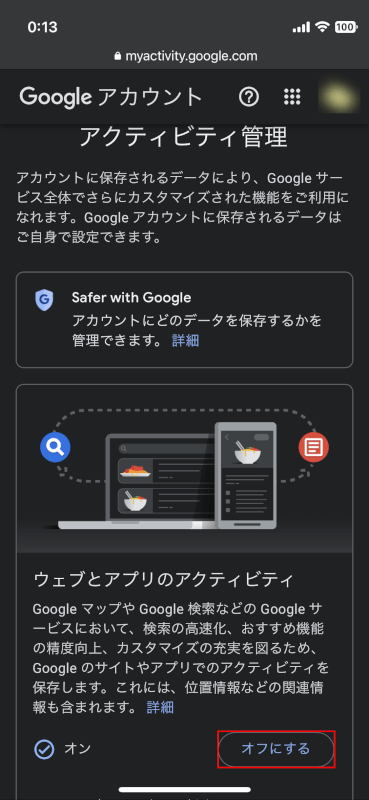
ブラウザを起動し、Google アカウントの「アクティビティ管理」を開き、「ウェブとアプリのアクティビティ」の「オフにする」ボタンをタップします。
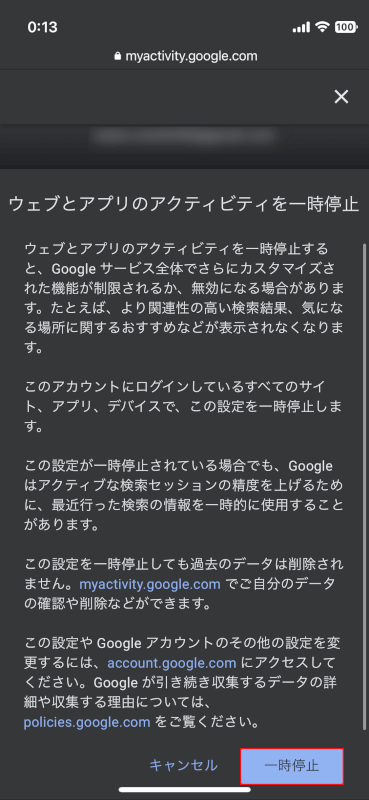
オフにするための説明が記載されたページが開くので、内容を一読し、「一時停止」ボタンをタップします。
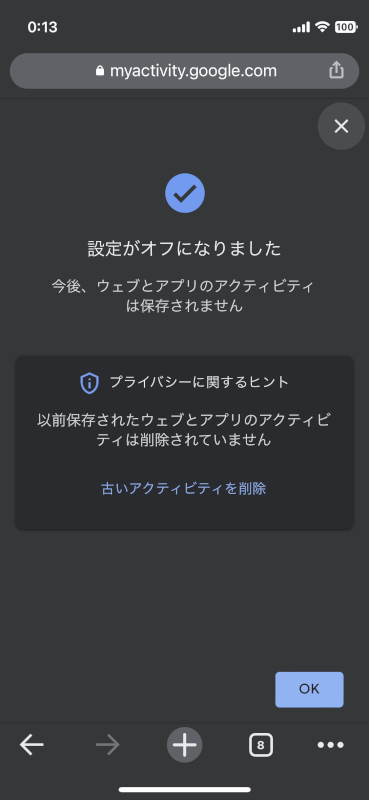
設定は完了です。検索履歴が表示されなくなったかどうか確認してみてください。
検索履歴を削除する
人一倍、他人に検索履歴を見られたくないという方は、以下の記事を参考にしていただき、検索履歴自体を削除することをおすすめします。
個別削除する方法や、一括削除する方法について詳しく記載しています。
iPhoneユーザーの場合、ブラウザはSafariを利用しているという方も多いと思います。Safariを利用した際の検索履歴の削除については、そこまで難しい操作は必要としません。